折角なので、Windows8 64bitなU38NにAndroid SDKを入れてみた。
Android SDKの入手
「Android Developers – Android SDK」から、アーカイブを取得する。
Windows版が欲しいので、「Download the SDK ADT Bundle for Windows」をクリック。
今回欲しいのは64bit版なので「64-bit」にチェックを入れ、「I have read and agree with the abobe terms and conditions」にもチェックを入れる。
「Download the SDK ADT Bundle for Windows」がアクティブになったらクリックするとダウンロードが始まる。
今回入手したファイルは2013年7月17日版。ファイル名は「adt-bundle-windows-x86_64-20130717.zip」。
アーカイブなので適当なフォルダに展開しておく。今回は「c:\android_sdk」に展開しておいた。
JREの入手
「無料Javaソフトウェアをダウンロード」からJREのインストーラを入手する。
現在はVersion7 Update25らしい。「同視して無料ダウンロードを開始」をクリックするとダウンロードが始まる。
ちなみにWindows8だと
とかって怒られるけれども気にしない。
jxpiinstall.exeというファイルがダウンロードされたので、実行する。
インストーラが起動したら「インストール」をクリックすればインストール開始。
ちなみに、64bit版のWindowsにデフォルト状態でインストールすると「c:\Program File (x86)」フォルダがインストール先になるので、嫌な場合は「コピー先フォルダを変更する」にチェックを入れ、インストール先を変更する。
インストール終了。
パスの追加
Android SDKのツール類やJREに対してパスを追加する。
パスの変更は「システムの詳細設定」->「システムのプロパティ」の「詳細設定」タブにある「環境変数」ボタンをクリックする。
「環境変数」が表示されたら「システム環境変数」の中にある「Path」を選択して「編集」ボタンをクリック。
「システム変数の編集」が表示されたら「変数値」の最後尾に「;c:\Program Files (x86)\Java\jre7\bin;c:\android_sdk\tools」を追加。
※パスはインストール先に合わせること。
設定が終わったら「OK」ボタンをクリック。
SDK Managerの起動
SDKを更新するため、「c:\android_sdk」フォルダにある「SDK Manager.exe」を実行する。
Jelly Beans(4.3)のSDK(API 18)にチェックが付いている。
他に必要なSDKのバージョンが欲しいなら適宜選択。
下のほうには「Google USB Driver」があるので、これにもチェックが入っていることを確認。
必要なパッケージを選択し終わったら「Install xx packages」ボタンをクリック。
「Choose Packages to Install」が表示されたら「Accept Licence」にチェックを入れて「Install」ボタンをクリック。
インストールが開始されるとウィンドウ下部に進捗状況が表示される。
monitor.batの実行
デバイスの状態を見るためには、以前はddmsを使っていたのだけれど、いまはmonitorを使うらしい。
# ddmsも使えるけれども、実行するとmonitor.batの方を使ってねとか言われる。
monitor.batは「c:\android_sdk\tools」にある。
初回起動にはこんなメッセージが表示される。
# 何かあった場合にGoogleせんせーに情報を送りますよとか言っているので、どうしても嫌なら「Send usage statistics to Google」のチェックを外す。
「Proceed」ボタンをクリックするとmonitorが起動する。
USBドライバの適用
Nexus7をU38Nに繋いでみる。
Google USB Driverを適用していないので、「他のデバイス」としてNexus7が認識されている。
「Nexus7」を選択して右クリックすると
メニューが表示されるので、「ドライバーソフトウェアの更新」を選択。
「ドライバーソフトウェアの更新 – Nexus7」が表示されたら「コンピュータを参照してドライバーソフトウェアを検索します」をクリック。
検索先は「c:\android_sdk\extras\google\usb_driver」とし、「次へ」ボタンをクリック。
Windowsセキュリティが表示されたら「インストール」ボタンをクリック。
# 「”Google Inc” からのソフトウェアを常に信頼する」にチェックを入れてもOK。
ドライバが正常にインストールされる。
デバイスマネージャ上「その他のデバイス」からNexus7が消えて、「Android Device」に「Android Composit ADB Interface」が追加された。
この状態でmonitorをみると
ちゃんと認識されていることが分かる。
…
ddmsを使うと怒られる以外は取り立てて今までとそれ程変わる部分はない。
あと、SDKのアーカイブのサイズがやたらとでかいなと思ったら、最近のSDKはeclipseも同梱されている模様。
monitorなんかみていると、もろeclipseだし。
JREのインストール場所の関係でSDK付属のeclipseはそのままでは動かないけれどもね(笑)。
まぁ、実際に開発している場合はeclipse側からSDKを入れているだろうから問題ないとは思うけれども。
# こっちはそのうち。


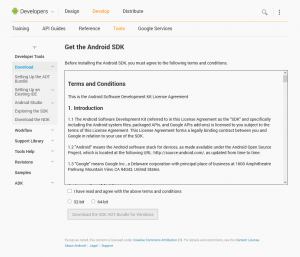
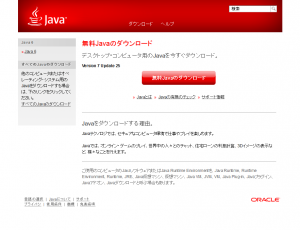
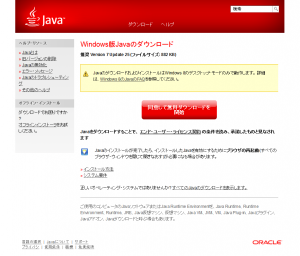
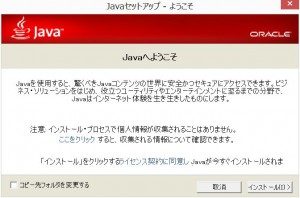
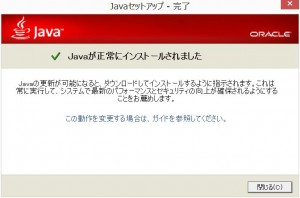

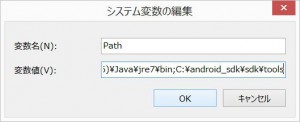
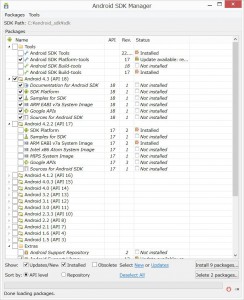
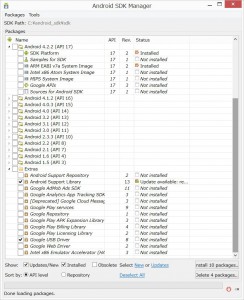
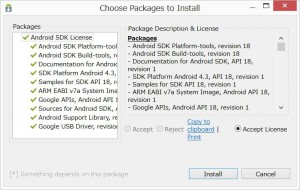

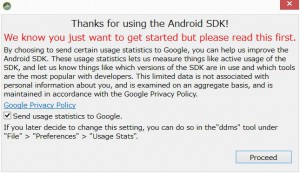
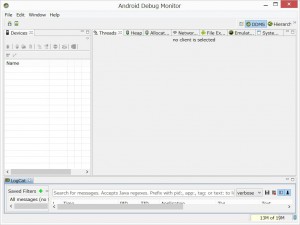
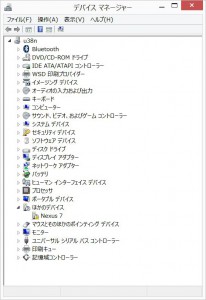
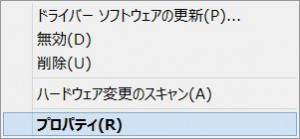
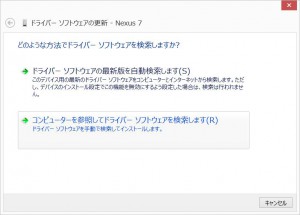
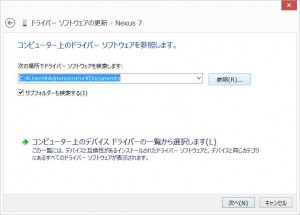
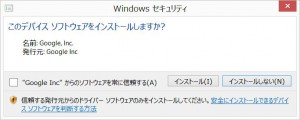
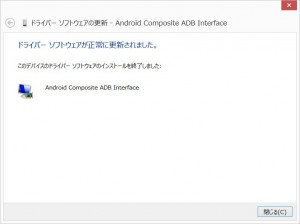
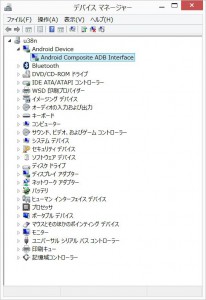
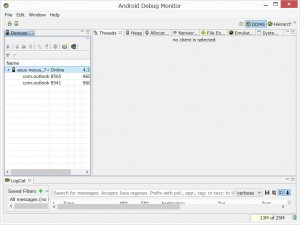

コメント